
很好
目前的進度已經大有進展
除了決定要造訪四大洲
造訪的順序也在上一集有了初步的規劃(亞洲-->北美洲-->南美洲-->歐洲-->亞洲)
接下來這一集最重要的目的
就是要說明如何利用還球票的路徑規劃器來規劃出自己的十六段航班
首先,要先進入寰宇一家網頁的『路徑規劃器』
進入後,你就會看到以下的畫面:

【步驟一】
這時候你就點選plan and book a round-the-world itinerary
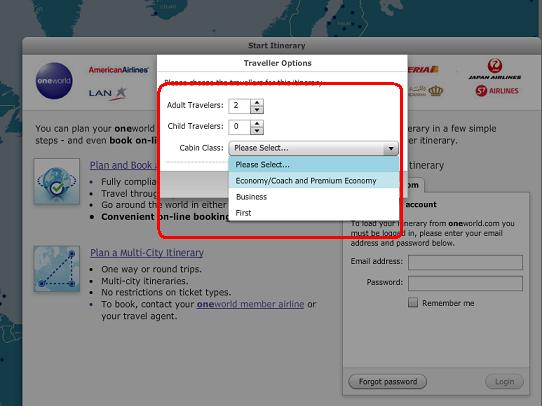
【步驟二】
這時候請點選購票人數
我們選的是成人兩位,經濟艙
(什麼時候我才可以搭頭等艙???)
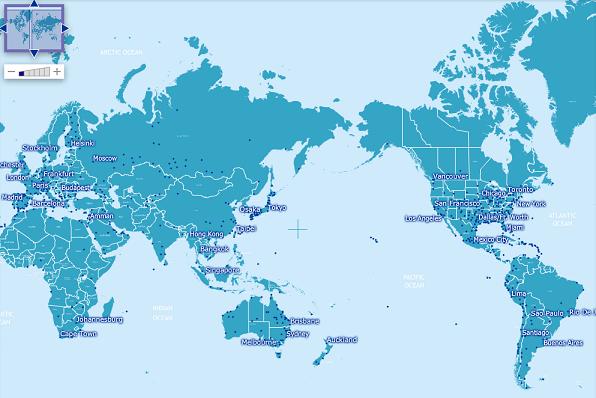
【步驟三】
接著就會進入了世界地圖的畫面
這時你會發現地圖上有數不清的藍點
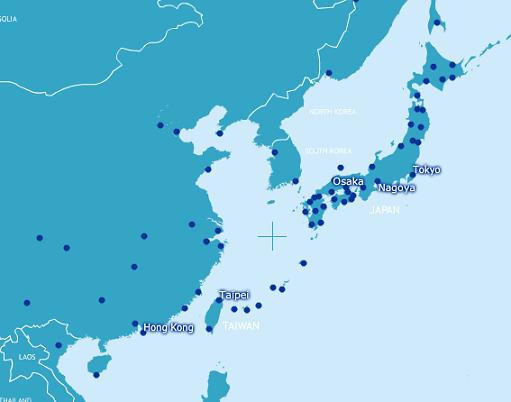
【步驟四】
這時請把畫面移動到台灣出現
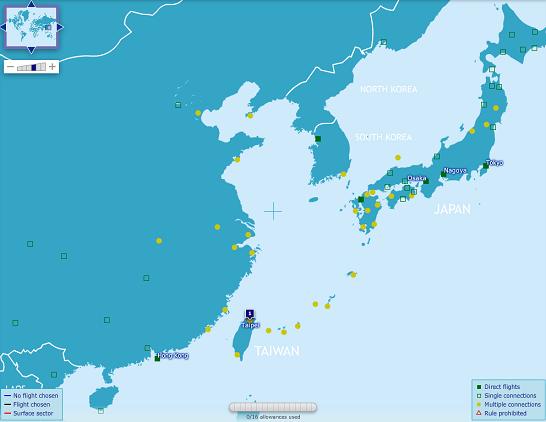
【步驟五】
注意看上圖的左上角,那個是可以調畫面比例尺大小的調整器
至於右下角的方格則是在說明各種記號的意義
綠點:代表有直航班機
黃點:代表要轉機
空白框:single connections(意思我不是很懂,反正應該意思就是比黃點轉機還更難到達就對了)
紅色三角形:紅色三角形出現就代表哪一洲規定的上限額度航線你已經用完了
(北美洲最多可六段,其餘洲上限都是四個航段)
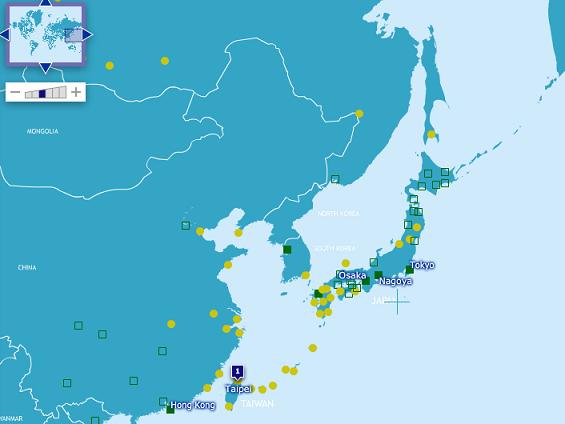
【步驟六】
把游標在Taipei那點一下,就會出現『1』,表示台北就是你的第一站
這時候注意看台北附近的香港、首爾、大阪名古屋和東京都會變成綠色的點
亮綠點的城市就表示和台北之間有直航班機(國泰航空就是寰宇一家的會員之一)
至於亮黃點的城市就表示和台北之間『沒有』直航班機
例如:設定台北為第一站後,上海即會顯示黃點
雖然我在路徑規劃器上可以將上海規劃成第二站
但實際上台北和上海在寰宇一家的飛行路線中並沒有直航班機
中間勢必是要到香港轉機
但是這樣就會變成台北到香港,香港到上海
如此一來就會被寰宇一家算成是『兩段』航線
所以在規劃路徑的時候就是選一定是直航路線的綠點才是上策
否則這寶貴的航段被浪費在轉機上真的是非常不划算阿!
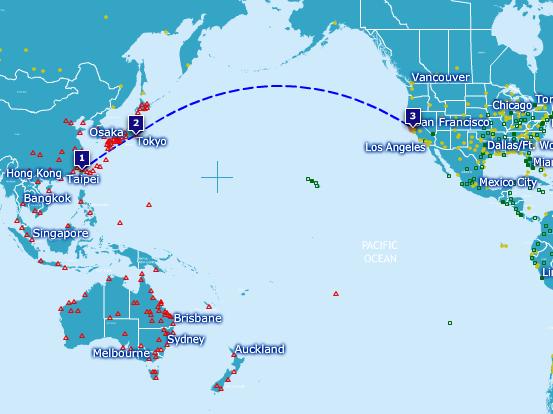
【步驟七】
當我按出了第三站是美國的舊金山之後
這時可以很明顯的看出亞洲和大洋洲就會通通出現紅色三角形
這就表示亞洲(出發洲最多只能停留兩個點)的額度已經用完了
然後以我從亞洲走到北美洲之後,就不能再選大洋洲了,所以整個大洋洲也會出現紅色三角形
【步驟八】
接下來路線就是自己可以嘗試按按看
一開始真的會有點摸不著頭緒
不過把它當成是電動玩具在打也是挺有趣的(誤)
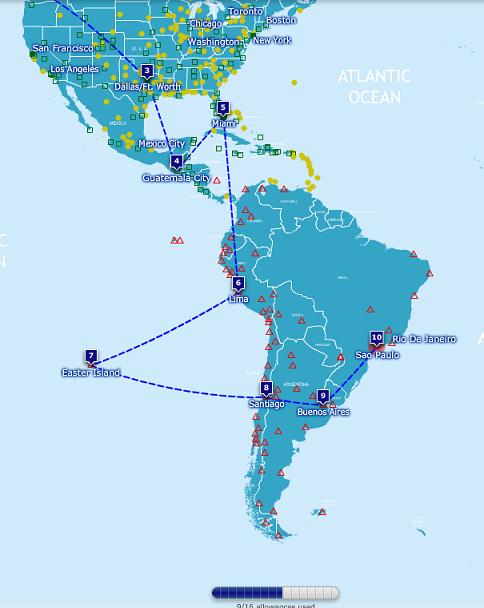
這是我們原本一開始規劃的中南美洲路線
這樣是最順也是最省飛行時間的順序
不過後來又因為還有很多其他因素(包括簽證和季節還有航班問題)
所以只好改變北美洲的路線以及南美洲四國的造訪順序
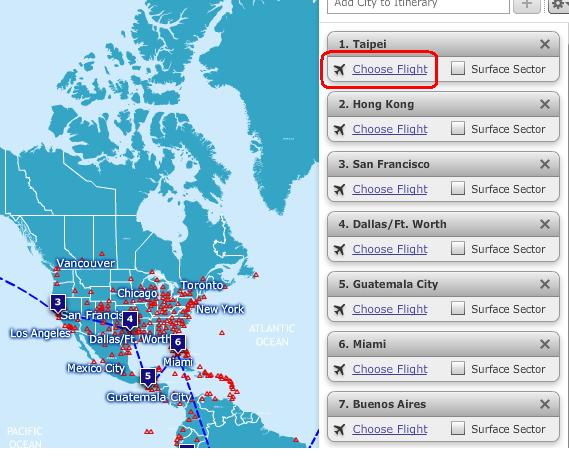
【步驟九】
當你完成十六個航段的路線後
接下來請注意看畫面的右邊,會有一堆選擇班機的按鈕(如上圖)
按下Choose Flight之後就可以開始選你的航班日期
如果那一段你是要自行陸路前進不搭飛機的話
那麼就將旁邊的Surface Sector打勾即可
一直到最後你把十六個航段的日期和航班都選擇完畢之後
整個畫面的右下角會跑出一個視窗說恭喜你已經完成了行程的規劃
接下來就是公布你這個路線加上燃油稅和機場稅的『環球票總金額』的時刻了
這時候千萬要hold住
因為我承認我在看到金額第一眼的瞬間
也差不多是停止了呼吸差不多有八百年之久吧!(驚)
不過,同學,不-----要-----怕-----
只要你信用卡收得夠好,手也夠抖沒力氣拿起信用卡來輸入卡號
那麼就可以放心,這筆錢就還是會在你的戶頭裡乖乖躺好的啦!(煙)
好,講了這麼落落長
我突然覺得我真的很智障
因為這時我才驚覺人家英文網頁上明明就有動態的檔案教你怎麼買環球票阿!
吼!!阿不就莊孝維!!!!人肥就算了,怎麼腦也殘啊!(泣)
雖然很對不起大家的眼睛
但是我一定要說
網頁上的訂購動畫真的又精彩又清楚
有興趣一定要給他點進去好好瞧一瞧啦!!(握拳)
英文網頁請按:這裡
動畫教學請按:這裡
那麼
我就不負責任的講到這裡,下台一鞠躬(逃~~~)
全站熱搜


 留言列表
留言列表
